Photoshop教程:鼠绘Q版卡通人物画
2023-07-02 12:12:22
来源/作者: /
己有:2人学习过
Photoshop教程:鼠绘Q版卡通人物画作者:似水无痕... 来源:enet.com.cn
本教程主要是介绍Q版卡通画人物画的制作,这种类型的画风特别夸张,人物的头非常大,动作形态都极度风趣。
最终效果。
photoshop
1.先用简单的线条勾出基本的动作。
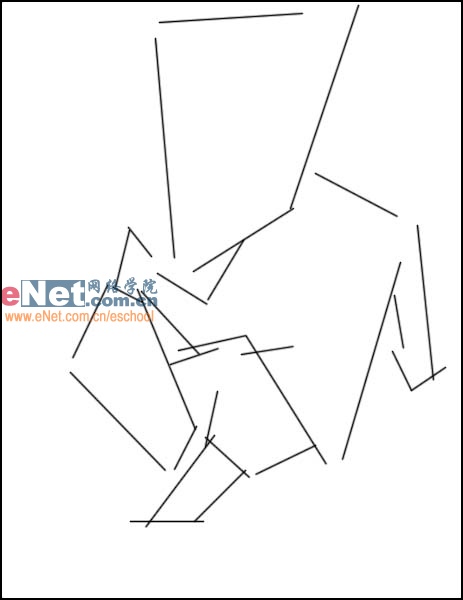
photoshop
2.面部刻画抓住欧洲人的特征:高高的鼻子和深邃的眼窝。
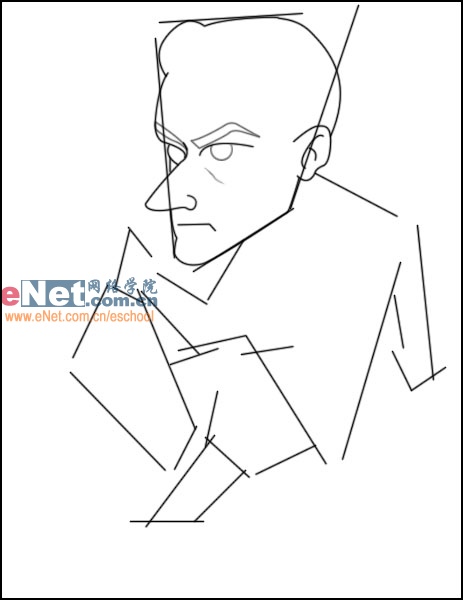
photoshop
3.面部刻画抓住欧洲人的特征:高高的鼻子和深邃的眼窝。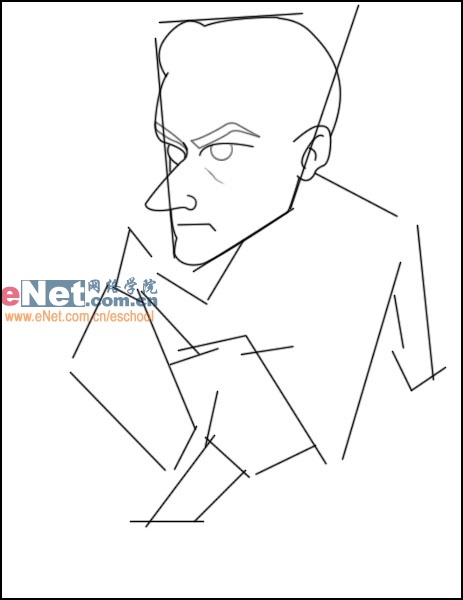
photoshop
4.接下来勾出下半身的轮廓,脚部可以画得大一些。

photoshop
5.去除轮廓基线,打形这一步基本上完成了。

photoshop
6.接下来新建一层开始上色,先给皮肤上色。
photoshop7.头发部分先用钢笔勾出选区然后用渐变色填充。

photoshop
8.衣服与鞋子先铺上单一的色彩。

photoshop
9.接下来铺出衣服与面部的阴影以突出人物的立体感。完成最终效果。

photoshop

photoshop
本教程主要是介绍Q版卡通画人物画的制作,这种类型的画风特别夸张,人物的头非常大,动作形态都极度风趣。
最终效果。

photoshop
1.先用简单的线条勾出基本的动作。
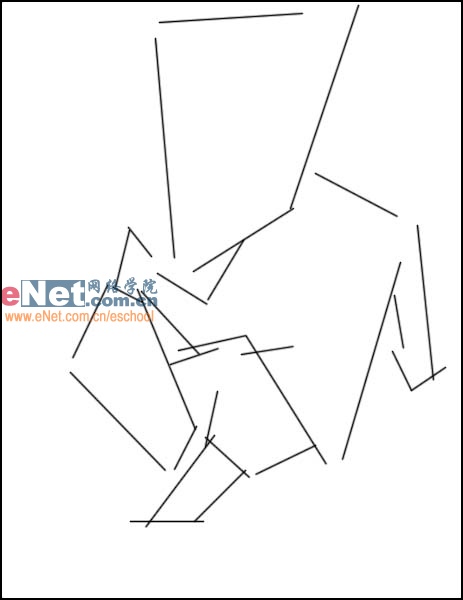
photoshop
2.面部刻画抓住欧洲人的特征:高高的鼻子和深邃的眼窝。
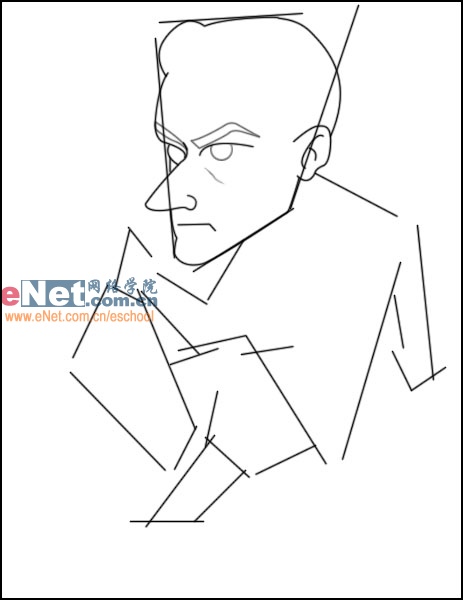
photoshop
3.面部刻画抓住欧洲人的特征:高高的鼻子和深邃的眼窝。
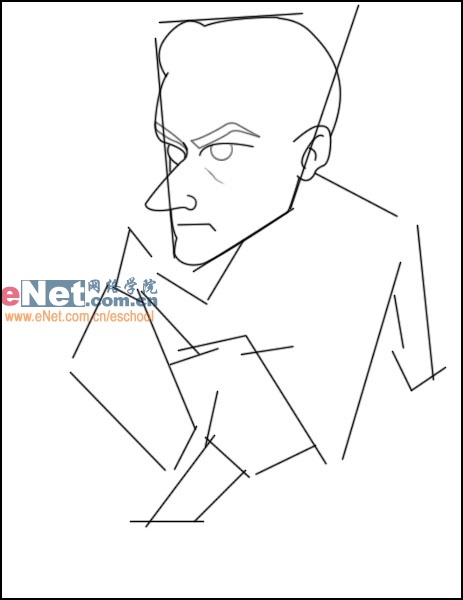
photoshop
4.接下来勾出下半身的轮廓,脚部可以画得大一些。

photoshop
5.去除轮廓基线,打形这一步基本上完成了。

photoshop
6.接下来新建一层开始上色,先给皮肤上色。

photoshop7.头发部分先用钢笔勾出选区然后用渐变色填充。

photoshop
8.衣服与鞋子先铺上单一的色彩。

photoshop
9.接下来铺出衣服与面部的阴影以突出人物的立体感。完成最终效果。

photoshop

photoshop
搜索更多相关主题的帖子:photoshop教程 平面设计教程 photoshop
上一篇:鼠绘追忆




























